Para crear su sitio hoy, no es necesario conocer lenguajes de programación o habilidades técnicas especiales. Con el programa FrontPage de la suite de Microsoft Office, puede construir rápidamente un sitio muy bueno que, cuando se coloca en un servidor, tendrá una buena funcionalidad.
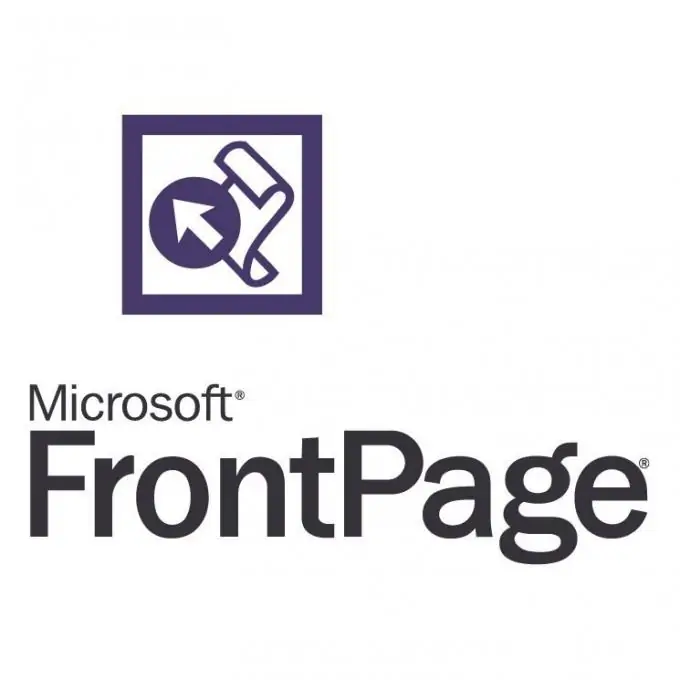
Necesario
Software de FrontPage
Instrucciones
Paso 1
Este programa se incluyó constantemente en el paquete de Microsoft Office, incluida la versión 2003, con el lanzamiento de nuevas versiones (2007 y 2010), fue reemplazado por Microsoft Expression Web y Microsoft Office SharePoint Designer, respectivamente. Si no tiene FrontPage, debe ejecutar el disco de instalación o su distribución desde su disco duro. En las opciones, seleccione Microsoft FrontPage y haga clic en el botón Instalar.
Paso 2
Después de iniciar el programa, comience a crear su propia página web, el llamado sitio. La página principal debe ser la página principal, también se considera la primera página. Seleccione los elementos necesarios en la barra de herramientas y arrástrelos al formulario de creación de la página (menús, columnas laterales, inserciones de texto). Si aún no sabe cómo será su sitio, se recomienda utilizar plantillas listas para usar. Con su ayuda, su proyecto adquirirá la primera "cara".
Paso 3
Las imágenes de las plantillas se pueden encontrar en la sección "Otras plantillas de página". Revíselos y haga clic en la plantilla para aplicar el nuevo diseño a su sitio. Entonces, cualquier elemento puede ser reemplazado por uno adecuado, incluido el color, el tamaño y su ubicación.
Paso 4
Pero además de las plantillas existentes, tiene la oportunidad de utilizar las copias guardadas de las páginas. Para hacer esto, guarde la página de Internet en su disco duro usando Internet Explorer, porque FrontPage funciona con este motor de navegador. Y en el editor, haga clic en "Crear desde una página web existente", especifique la ruta y continúe editando los elementos.
Paso 5
Para crear algunas páginas más anidadas, debe hacer clic en el menú superior "Archivo" y seleccionar el elemento "Nuevo". Luego, vaya a la sección "Otras plantillas de sitio" y haga clic en el elemento "Sitio en blanco". En la ventana que se abre, haga clic en el botón "Nueva página". Para editar una nueva página, simplemente haga doble clic en su nombre.
Paso 6
Para colocar un proyecto en un hosting, guárdelo en su disco duro. Utilice los archivos recibidos en su servidor.






